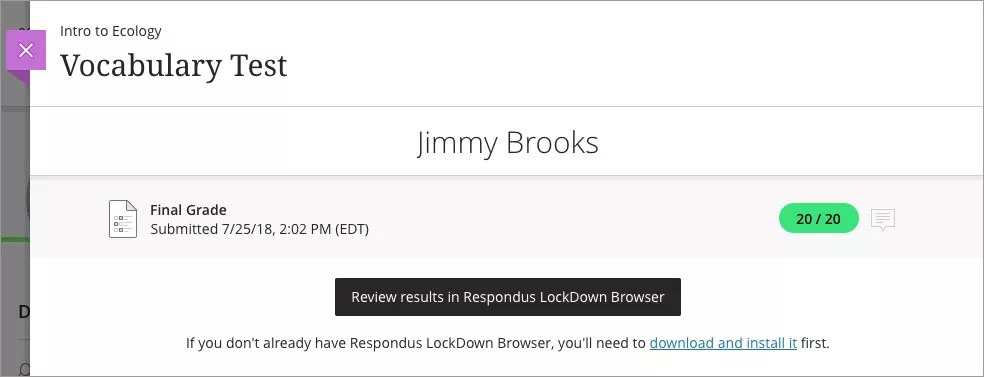Gözetimli Değerlendirmeler
Eğitmeniniz ödevleri ve testleri güvenle gönderebilir. Güvenli değerlendirmeler öğrenci gönderimlerinde akademik dürüstlüğü ve doğruluğu teşvik etmeye yardımcı olur. Kurumunuz güvenli değerlendirmeleri yönetmek için Respondus araçlarını kullanabilir.
Respondus Hakkında
Respondus LockDown Browser, bir değerlendirme açıkken internet tarayıcıları veya başka yazılımlar da dâhil olmak üzere diğer materyallere erişmenizi engeller. Değerlendirme sırasında haricî bilgilere başvuramaz veya bu kaynaklardan materyal kopyalayamazsınız. LockDown Browser penceresinde, değerlendirme diğer değerlendirmeler gibi görünür.
Respondus Monitor, değerlendirme sırasında fiziksel materyallere erişiminizi engellemek için web kameranızı kullanır. Ayrıca, eğitmeniniz söylediğiniz kişi olduğunuzu doğrulamak için web kameranızı etkinleştirmenizi veya kimliğinizi göstermenizi zorunlu kılabilir.
Değerlendirmemin Respondus gerektirip gerektirmediğini nasıl anlarım?
Değerlendirmeye erişebileceğiniz alana gittiğinizde değerlendirme, "LockDown Browser Gerektirir" veya "Web Kamerası Gerektirir" gibi gözetmen gereksinimlerini gösterir.
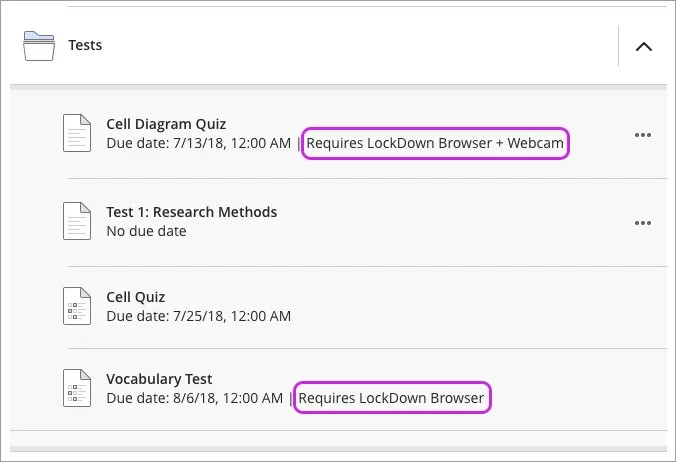
Güvenli bir değerlendirme sırasında neleri yapamam?
Eğitmeniniz değerlendirme güvenliğini ayarlamışsa şu eylemleri gerçekleştiremezsiniz:
Değerlendirmeyi standart bir tarayıcı penceresinde açma
Diğer programları veya tarayıcı pencerelerini açma
Diğer web sitelerini ziyaret etme
Kopyalama ve yapıştırma
Yazdırma
Gönderim içeriğinize dosya, bağlantı veya video ekleme
Belirli klavye kısayollarını kullanma
Denemeleri göndermek için telefonunuzu kullanma
İpucu
Eğitmeniniz, Respondus iPad uygulamasını kullanmanıza izin verebilir. Aksi takdirde, güvenli değerlendirmeyi masaüstü yazılımı ile göndermeniz gerekir.
Araçları indirin
Güvenli bir değerlendirme açmak için Respondus LockDown Browser'ı bilgisayarınıza indirmiş olmanız gerekir. Araçları indirmeden değerlendirmeyi açmaya çalışırsanız bunları nereden indireceğinizle ilgili bağlantıları içeren bir ileti görünür. Başlamak için bağlantıyı tıklatın.
İpucu
LockDown Browser yazılımına Respondus Monitor dâhil edilmiştir. Kurumunuzun benzersiz bir LockDown Browser indirme bağlantısı ve uygulaması bulunur. Eğitmeniniz veya kurumunuzun yardım masası, indirme URL'sini size verebilir.
Güvenli bir değerlendirmeyi açma
Kurs İçeriği sayfasına gidin.
Güvenli değerlendirmeyi bulun. Ödevi açmak ve tamamlamak için hangi araçların gerekli olduğunu gösteren göstergeler göreceksiniz.
Not, izin verilen deneme sayısı, süre sınırı (varsa) ve devam etmek için hangi araçların gerekli olduğu gibi önemli bilgileri görüntülemek için Ayrıntılar ve Bilgiler panelini açın.
Değerlendirmeyi Görüntüle'yi seçin.
LockDown Browser, yeni bir pencerede açılacaktır. Eğitmeniniz Respondus Monitor etkinleştirildiyse, başlatma sırası otomatikman başlar.
Değerlendirmeyi tamamlayın.
Standart bir tarayıcıda yaptığınız gibi metin ekleyin ve soruları yanıtlayın. Taslakları kaydedebilir ve çalışmanıza devam etmek veya göndermek için daha sonra geri dönebilirsiniz.
Güvenli bir değerlendirme gönderirken Düzenleyiciye dosya, bağlantı veya video ekleyemezsiniz.
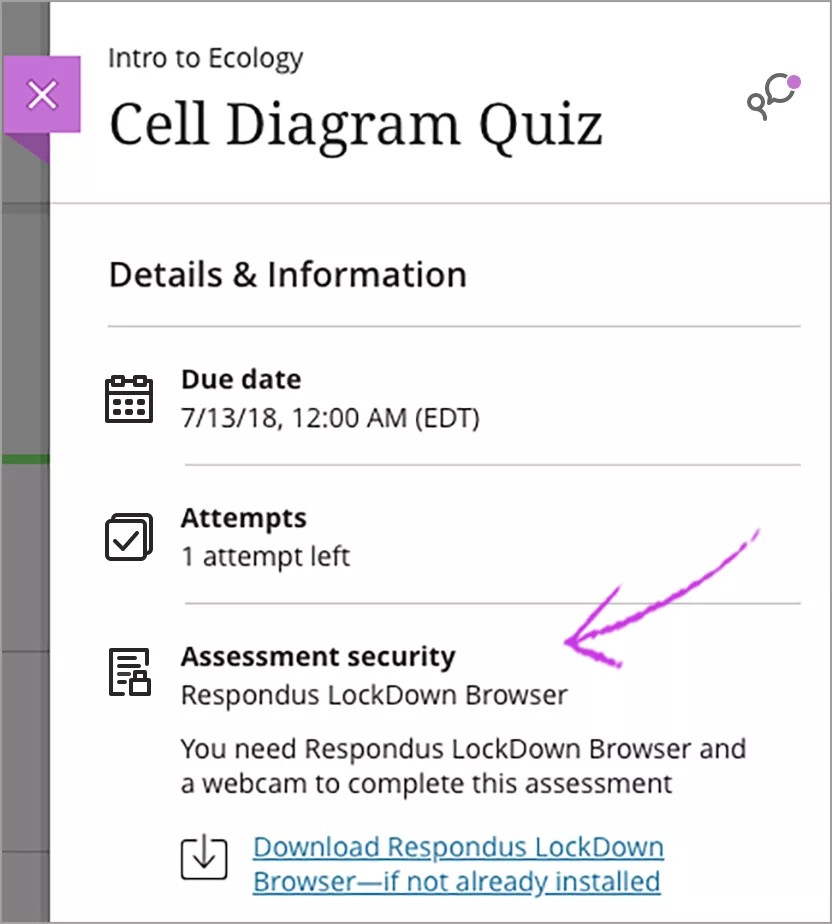
Denemeyi görüntüleme
Güvenli değerlendirmelere gönderilen denemeleri görüntülemek için de Respondus LockDown Browser'a ihtiyacınız olacaktır. Eğitmeniniz notunuzu gönderdikten sonra ek bir yazılıma ihtiyaç duymadan birçok farklı yerde notunuzu bulabilirsiniz.
Gönderiminizin doğru yanıtlarını görmek için Respondus LockDown Browser'a ihtiyacınız olacaktır. Denemenizi açın ve aracı başlatmak için Sonuçları Respondus LockDown Browser'da Gözden Geçir'i seçin.